空间音频是一项革命性的技术,它通过使用3d效果的耳机或扬声器,让用户以更加身临其境的方式体验音乐。借助空间音频,你可以享受自己被音乐包围的感觉,仿佛置身于音乐的现场。本文将详细介绍如何在apple music上使用空间音频,帮助你充分利用这一功能。
一、更新设备至最新版本

首先,你需要确保你的设备已经更新到最新的操作系统版本。对于iphone或ipad,你需要将设备更新到最新的ios或ipados。对于mac,则需要更新到最新的macos。这些更新通常包含了最新的音频处理技术和对空间音频的支持。
1. 更新iphone或ipad:
- 前往“设置”。
- 点击“通用”。
- 点击“软件更新”,并根据提示进行更新。
2. 更新mac:
- 点击屏幕左上角的苹果图标。
- 选择“系统偏好设置”。
- 点击“软件更新”,并根据提示进行更新。
二、开启空间音频功能
在apple music中,空间音频通常与杜比全景声(dolby atmos)一起使用,以创造最佳的沉浸式音频体验。以下是如何在不同设备上开启空间音频功能的步骤:
1. iphone或ipad:
- 前往“设置”。
- 点击“音乐”。
- 在“音频”下方,点击“杜比全景声”。
- 选择“自动”、“始终打开”或“关闭”。如果你使用的是支持动态头部追踪技术的耳机(如airpods pro),你还需要在“控制中心”中开启“空间音频”。
2. mac:
- 打开“音乐”app。
- 在菜单栏中,选择“音乐”>“偏好设置”。
- 点击“播放”标签页。
- 选择“自动”、“始终打开”或“关闭”。如果你的mac支持空间音频,并且你使用的是兼容的耳机,你可以在播放时通过点击播放控制中的按钮来开启或关闭“空间音频”。
3. apple tv:
- 确保你的apple tv 4k已经更新到最新的apple tvos。
- 前往“设置”>“app”>“音乐”。
- 选择“杜比全景声”,将其更改为“自动”或“关闭”。
三、选择合适的播放设备
要在apple music上体验空间音频,你需要选择合适的播放设备。以下是一些支持空间音频的设备:
1. 耳机:
- 支持动态头部追踪技术的耳机(如airpods pro、airpods max)可以带来最佳的空间音频体验。
- 其他兼容的蓝牙耳机也可以播放空间音频,但可能不支持头部追踪功能。
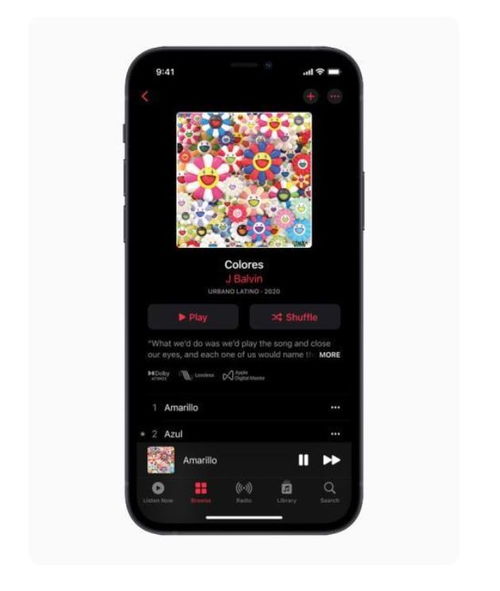
2. 扬声器:
- iphone xs或更新机型(iphone se除外)、12.9英寸ipad pro(第3代或更新机型)、11英寸ipad pro或ipad air(第4代或更新机型)上的内建扬声器支持空间音频。
- macbook pro(2018年或更新机型)、macbook air(2018年或更新机型)或imac(2021年机型)上的内建扬声器也支持空间音频。
3. carplay:
- 通过使用carplay,你也可以在汽车中体验空间音频。只需将你的iphone连接到支持carplay的汽车音响系统即可。
四、验证空间音频是否开启
当你播放支持空间音频的音乐时,你可以通过一些标志来验证它是否已经开启。
1. 杜比全景声标志:
- 在播放界面上,如果出现杜比全景声(dolby atmos)的标志,说明当前播放的音乐支持空间音频。
2. 空间音频标志:
- 在某些设备上,当你开启空间音频时,状态栏或控制中心中可能会出现相关的标志。
五、享受空间音频带来的沉浸式体验
现在,你已经成功在apple music上开启了空间音频功能。接下来,你可以尽情享受这一技术带来的沉浸式音乐体验。无论是聆听现场演唱会录音,还是欣赏电影原声,空间音频都能让你感受到前所未有的真实感和立体感。
空间音频是apple music提供的一项强大功能,它能够让你的音乐体验更加生动和真实。通过本文的介绍,你已经学会了如何在不同设备上开启和使用空间音频功能。现在,你可以开始探索那些支持空间音频的音乐作品,享受被音乐包围的美妙感受了!






















